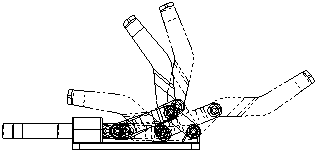アセンブリ図面では、代替位置ビュー(Alternate Position View)を使用して、1 つのビューでアセンブリの複数のコンフィギュレーションを重ねることができます。 アセンブリ モデルの既存のコンフィギュレーションを使用したり、新しいコンフィギュレーションをその場で定義したりできます。
- アセンブリのモデル ビューを、代替位置ビューの作成に必要な方向を指定して挿入します。 開始位置でアセンブリのコンフィギュレーションを使用します。
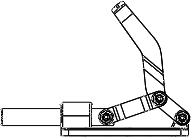
- 代替位置ビュー(Alternate Position View)
 (図面ビュー)をクリックするか、をクリックします。
(図面ビュー)をクリックするか、をクリックします。
代替位置 PropertyManager が表示されます。 代替位置を挿入する図面ビューを選択するようプロンプト表示されます。
-
コンフィギュレーション で次のいずれかを選択します:
| オプション |
説明 |
|---|
| 既存のコンフィギュレーション |
代替位置ビューに使用する既存のアセンブリ コンフィギュレーションを選択できます。 リストからコンフィギュレーションを選択します。 |
|
新規コンフィギュレーション
|
アセンブリ モデルに新しいコンフィギュレーションを追加できます。 ボックス内にデフォルトの名前が表示されます。 デフォルトの名前を使用、または希望の名前を入力できます。 |
|---|
 をクリックします。
をクリックします。 結果は次のいずれかになります:
- 既存のコンフィギュレーション(Existing configuration) - 選択コンフィギュレーションの代替位置ビューが図面ビューに表示され、PropertyManagerが閉じます。 ビューが完成し、 これ以上のステップは必要ありません。
-
新規コンフィギュレーション(New configuration) - アセンブリ ドキュメントが開かれていない場合、自動的に開きます。 アセンブリのビューの表示方向が、図面ビューの表示方向に変更されます。 アセンブリが構成部品移動(Move Component)PropertyManager が開いた状態、またフリードラッグ(Free Drag)がアクティブ化された状態で表示されます。 ステップ 5 に進みます。

- いずれかの 構成部品移動 ツールを使用してアセンブリ構成部品を希望の位置に移動します。
PropertyManager のオプション(Options)で衝突検知(Collision Detection)と衝突面で停止(Stop at collision)を使用して動作を止めます。
-
 をクリックして 構成部品移動 PropertyManager を閉じ、図面に戻ります。
をクリックして 構成部品移動 PropertyManager を閉じ、図面に戻ります。 アセンブリ コンフィギュレーションの代替位置が図面ビュー内に想像線で表示され、
代替位置 (Alternate Position) PropertyManager が閉じます。

- 同じステップを繰り返し、必要な数の代替位置ビューを作成します。